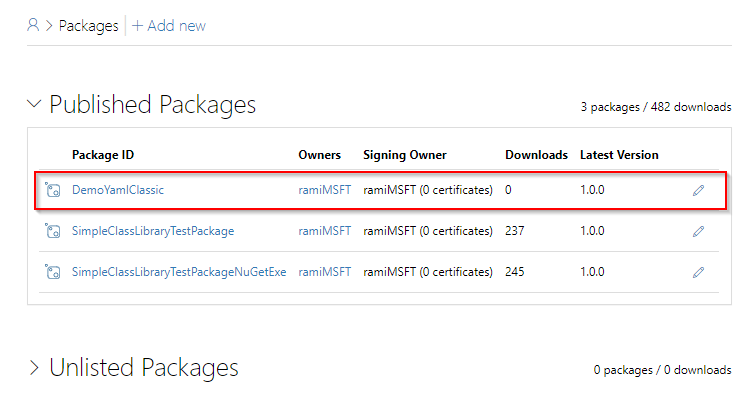NuGet paketlerini Azure Pipelines ile NuGet.org yayımlama
Geliştiriciler, Azure Pipelines'ı kullanarak NuGet paketlerini akışlara ve genel kayıt defterlerine yayımlama sürecini kolaylaştırabilir. Bu öğreticide NuGet paketlerini NuGet.org yayımlamak için YAML ve klasik işlem hatlarından nasıl yararlanacağımızı keşfedeceğiz. Bu makalede şunları nasıl yapacağınızı öğreneceksiniz:
- NuGet.org ile kimlik doğrulaması.
- Hizmet bağlantıları oluşturun.
- Paketleri NuGet.Org yayımlama.
Önkoşullar
Bir Azure DevOps kuruluşu ve bir proje. Henüz yoksa ücretsiz bir tane oluşturun.
- Azure DevOps projenizdeki hizmet bağlantıları için Yönetici rolü.
bir nuget.org hesabı.
API Anahtarı oluşturma
NuGet.org gidin ve hesabınızda oturum açın.
Kullanıcı adı simgenizi ve ardından API Anahtarları'nı seçin.
Oluştur'u seçin ve anahtarınız için bir ad belirtin. Anahtarınıza Yeni paketler ve paket sürümü kapsamı gönder'i atayın ve tüm paketleri eklemek için Glob Deseni alanına girin
*.İşiniz bittiğinde Oluştur'u seçin.
Kopyala'yı seçin ve API anahtarınızı güvenli bir konuma kaydedin.
Hizmet bağlantısı oluşturma
Azure DevOps kuruluşunuzda
https://dev.azure.com/<Your_Organization>oturum açın ve projenize gidin.Sayfanın sol alt köşesinde bulunan Proje ayarları'nı seçin
 .
.NuGet'i ve ardından İleri'yi seçin.
Kimlik doğrulama yönteminiz olarak ApiKey'i seçin ve Akış URL'sini şu şekilde ayarlayın:
https://api.nuget.org/v3/index.json.ApiKey alanına daha önce oluşturduğunuz ApiKey değerini girin ve hizmet bağlantınız için bir ad girin.
Tüm işlem hatlarına erişim izni ver onay kutusunu işaretleyin ve işiniz bittiğinde Kaydet'i seçin. Bu seçeneği seçmek için hizmet bağlantısı Yönetici rolü gerekir.
Paketleri yayımlama
Azure DevOps kuruluşunuzda
https://dev.azure.com/<Your_Organization>oturum açın ve projenize gidin.İşlem hatları'yı ve ardından işlem hattınızı seçin. İşlem hattınızı düzenlemek için Düzenle'yi seçin.
Yeni bir görev eklemek için seçin + ve ardından .NET Core görevini arayın. ekle'yi seçerek işlem hattınıza ekleyin.
Komutun açılan menüsünden pack komutunu seçin ve ardından paketlenmesi gereken csproj veya nuspec dosyalarının yolunu seçin. Senaryonuza bağlı olarak diğer alanların varsayılan değerlerini tutabilirsiniz.
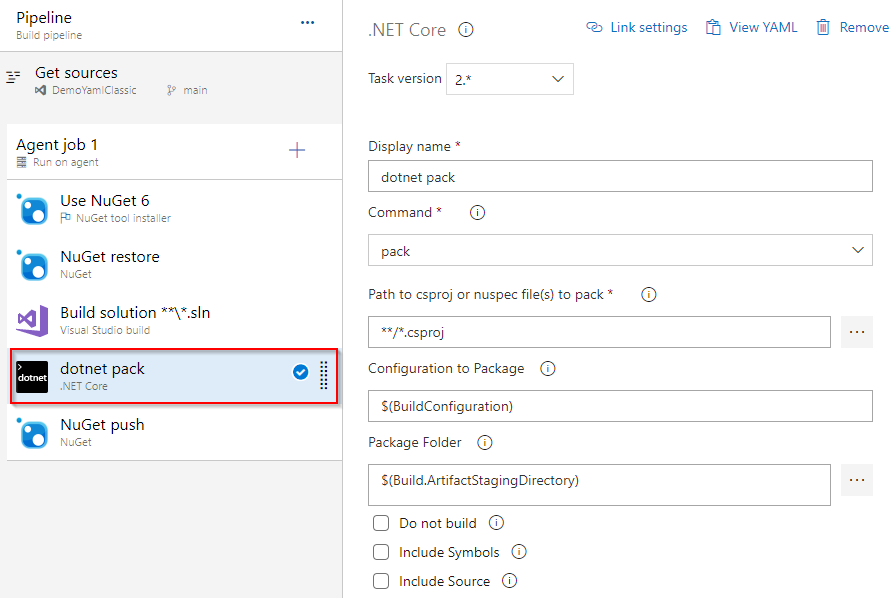
Yeni görev eklemek için seçin + ve ardından NuGet görevini arayın. ekle'yi seçerek işlem hattınıza ekleyin.
Komutun açılan menüsünden anında iletme komutunu seçin ve ardından yayımlamak için NuGet paketlerine giden yolu seçin.
Hedef akış konumunuz için Dış NuGet sunucusu'nu seçin. Ardından NuGet sunucusu alanında daha önce oluşturduğunuz hizmet bağlantısını seçin.
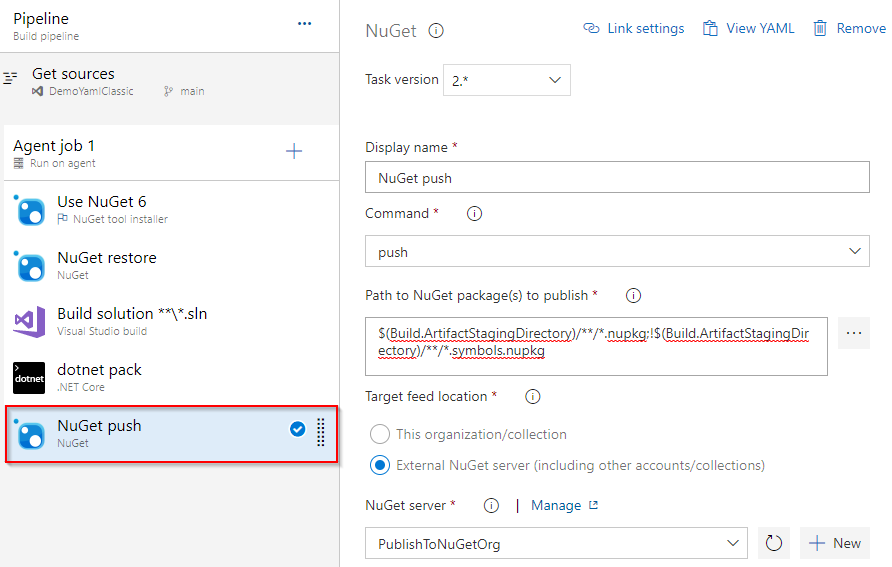
İşlem tamamlandıktan sonra, nuget.org'daki paketler sayfasını ziyaret edebilir ve en son yayımlanan paketinizi en üstte listelenmiş olarak bulabilirsiniz.